Hur man kontaktar Apple Live Chat Team
Apple erbjuder olika alternativ för att ge hjälp för sina produkter; Apple Live Chat -tjänst är en av dem. Livechatt gör det möjligt för användare att kontakta Apples(Apple) supportteam via dess webbplats med hjälp av omedelbar och realtidschatt. Apple Live Chat levererar verkligen lösningar snabbare än e-post, samtal och nyhetsbrev. Det föreslås att du ställer upp ett möte med en Apple- expert för att åtgärda problemet du står inför. Genom den här guiden lär du dig hur du kontaktar Apple Live Chat eller Apple Customer Care Chat Team .
Obs:(Note:) Du kan alltid gå till Genius Bar, om och när, du behöver praktisk teknisk assistans för någon av dina Apple - enheter.

Så här kontaktar du Apple Customer Care Chat(How to Contact Apple Customer Care Chat)
Vad är Apple Live Chat?(What is Apple Live Chat?)
Med enkla ord är Live Chat en meddelandetjänst i realtid med en Apple - supportrepresentant. Det gör problemlösning enklare, snabbare och bekvämare.
- Det är öppet 24 timmar om dygnet(open 24 hours a day) , sju dagar i veckan.
- Den kan lätt nås(easily accessed) från bekvämligheten av ditt eget hem eller kontor.
- Det finns ingen anledning att boka en tid i förväg(no need to book an advance appointment) eller vänta i köer för telefonsamtal eller mejl.
Vad är Genius Bar? Vad kan jag få hjälp med?(What is Genius Bar? What can I get help with?)
Apples supportteam(Apple) är väl rustat för att hjälpa dig med hela utbudet av produkter och tjänster som erbjuds av Apple . Genius Bar Det är ett ansikte mot ansikte tekniskt supportcenter som finns i Apple Stores . Dessutom kommer dessa Genier eller experter att hjälpa Apple -konsumenter att lösa problem och svara på frågor. Du kan kontakta Apple Customer Care eller Apple Live Chat eller besöka en Genius Bar för problem som kan vara:
- hårdvarurelaterade(hardware-related) som iPhone, iPad, Mac hårdvaruproblem.
- programvarurelaterade(software-related) som iOS, macOS, FaceTime , Pages , etc.
- tjänsterelaterade(service-related) som iCloud, Apple Music , iMessage, iTunes, etc.
Steg för att kontakta Apple Live Chat(Steps to Contact Apple Live Chat)
1. Öppna Apples supportsida(Apple Support Page) i en webbläsare på din bärbara dator eller iPhone . Eller gå till Apples webbplats(Apple website) och klicka på Support , som visas nedan.

2. Skriv nu och sök Kontakta Apple-support(Contact Apple Support) i sökfältet.

3. Följande skärm visas. Välj här den produkt(product) eller tjänst(service) du vill ha hjälp med.

4. Välj det specifika problem(particular issue) du upplever, till exempel ett urladdat batteri, en misslyckad säkerhetskopiering, ett Apple-ID -problem eller ett Wi-Fi-avbrott. Se(Refer) bilden nedan.

5. Välj sedan hur du vill få hjälp? (how would you like to get help? )De mest lämpliga alternativen kommer att visas för dig att överväga.

6A. I det här steget, beskriv (describe) problemet(the problem) mer detaljerat.
6B. Om ditt problem inte finns med i listan väljer du alternativet Ämnet finns inte med. (The topic is not listed)Om du väljer det här alternativet kommer du att bli ombedd att förklara ditt problem på följande skärm.
Obs!(Note:) Du kan ändra ämnet eller produkten(topic or product) genom att klicka på Ändra(Change) under Dina supportdetaljer(Your Support Details) .
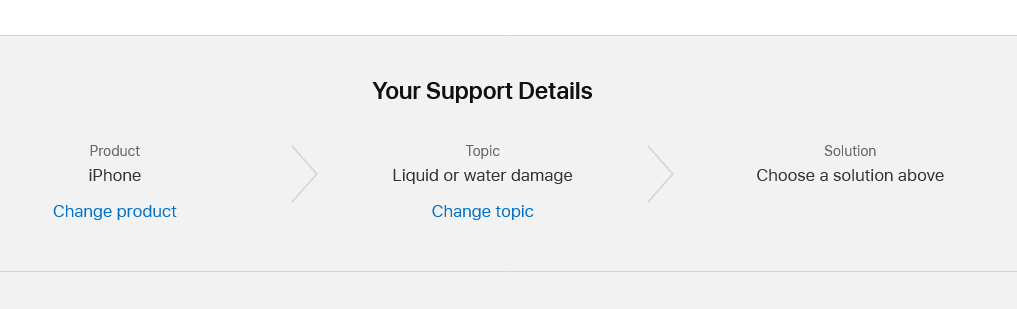
7. Om du vill använda livechattfunktionen(Live Chat) klickar du på knappen Chatt . (Chat)Sidan kommer att informera dig om hur länge du kan förvänta dig att vänta.
8. Logga in(log-in ) på ditt konto i detta skede .
- antingen med ditt Apple-ID och lösenord( password)
- eller med din enhets serienummer(Device serial number ) eller IMEI-nummer( IMEI number) .
Det kan ta några minuter innan du får prata med en servicerepresentant. Nästa tillgängliga representant hjälper dig med dina problem. Apple Live Chat Support- representant kommer att berätta för dig att förklara ditt problem och gå igenom potentiella lösningar.
Läs också: (Also Read:) Hur man åtgärdar Apples virusvarningsmeddelande(How to Fix Apple Virus Warning Message)
Hur hittar jag en Apple Store nära mig?(How do I find an Apple Store Near Me?)
1. Gå till webbsidan Hitta Apple Store.(Locate Apple Store webpage.)
2. Klicka på Get Software Help för att komma i kontakt med Apples(Apple) kundtjänst-chattteam.

3. Klicka på Get Hardware Help , som visas för reparationer.

4. Som förklarats tidigare, förklara problemet du står inför och välj sedan Bring in for Repair- knappen.

5. För att gå vidare anger du ditt Apple-ID och lösenord(password) .
6. Välj här din enhet(Device) och skriv in dess serienummer(Serial number) .
7. Välj den Apple Store närmast dig med hjälp av din enhetsplats(Device location) eller postnummer.(ZIP code.)

8. Nästa sida visar arbetstiderna(working hours) för den valda butiken. Boka tid(appointment) för att besöka butiken.
9. Schemalägg tid(Time) och datum(Date) för att ta din produkt för underhåll, reparation eller byte.
Hur använder man Apple Support App?(How to use the Apple Support App?)
Du kan ladda ner Apple Support-appen(Apple Support app ) härifrån för att kontakta Apple Support , dvs Apples(Apple) kundtjänst chatt eller ringer team. Denna gratisapplikation låter dig:
- Ring eller prata med en liverepresentant
- Hitta närmaste Apple Store
- Få steg-för-steg-instruktioner för att lösa dina problem
- Information om andra metoder för att komma åt Apples supportteam(Apple Support Team)
Hur hittar jag IMEI-numret på min iPhone?(How do I locate the IMEI number on my iPhone?)
Hitta serienumret på din iPhone enligt följande:
1. Gå till Inställningar(Settings) > Allmänt(General) , som visas nedan.

2. Här, fliken Om(About) , som markerad.

3. Du kommer att kunna se serienumret(Serial Number ) tillsammans med modellnamn(Model Name) , nummer(Number) , iOS-version, garanti(Warranty) och annan information om din iPhone.

Rekommenderad:(Recommended:)
- Hur man återställer Apple ID-säkerhetsfrågor(How to Reset Apple ID Security Questions)
- Åtgärda iPhone överhettning och kommer inte att slås på(Fix iPhone Overheating and Won’t Turn On)
- Åtgärda iCloud-bilder som inte synkroniseras till PC(Fix iCloud Photos Not Syncing to PC)
- Apple ID tvåfaktorsautentisering(Apple ID Two Factor Authentication)
Vi hoppas att du kunde förstå hur du kontaktar Apple Live Chat(how to contact Apple Live Chat) med vår hjälpsamma och omfattande guide. Låt oss veta vilken metod som fungerade för dig. Om du har några frågor eller förslag, skriv dem i kommentarsfältet.
Related posts
Fix iTunes fortsätter att öppnas av sig själv
Hur man startar Mac i felsäkert läge
Hur du speglar din Android- eller iPhone-skärm till Chromecast
Så här visar du sparade WiFi-lösenord på Windows, macOS, iOS och Android
5 sätt att fixa Safari kommer inte att öppnas på Mac
Fixa iMessage inte levererat på Mac
Hur man kommer åt Facebook Desktop-versionen på iPhone
Åtgärda iCloud-bilder som inte synkroniseras till PC
Hur man fixar Whatsapp-bilder som inte visas i galleriet
Hur man tillåter kameraåtkomst på Snapchat
Hur man får kinesiska TikTok på iOS och Android (Douyin-handledning)
Fixa datorn som inte känner igen iPhone
Åtgärda En enhet som är ansluten till systemet inte fungerar
Ändra din MAC-adress på Windows, Linux eller Mac
Hur man återställer Apple ID-säkerhetsfrågor
Hur spelar jag in WhatsApp-video- och röstsamtal?
Varför är Internet på min Mac så långsamt helt plötsligt?
Hur man gör AirPods högre
Åtgärda problem med att AirPods inte laddar
Varför min iPhone är frusen och inte stängs av eller återställs
